
使用说明书
DNN9350BT/ DNN9350BTM/ DNR8035BT/ DNR8035BTM
连接型导航系统 / 连接型显示器(附DVD接收机)

使用说明书
连接型导航系统 / 连接型显示器(附DVD接收机)
使用USB/iPod/DivX时,可完成设置。
 ]。
]。出现快捷选单。
显示设置选单画面。
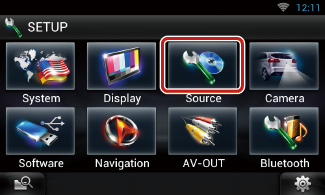
显示信号源设置选单画面。
显示各设置画面。
有关各项设定,请参照以下部分。
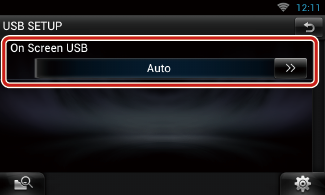
|
On Screen USB/ 屏幕USB |
|
设定USB装置的信息显示方法。 Auto/自动(初始值): 更新时,信息显示5秒钟。 OFF: 不显示信息。 |

|
AudioBook Speed/ 音频书籍的速度 |
|
设定音频书籍的播放速度。从[Slow](较慢)、[Normal](普通)(初始值)、以及[Fast](较快)中选择。 |
|
Wide Screen/ 宽屏幕*1 |
|
设定宽屏幕。设定[ON](初始值)或[OFF]。 |
|
On Screen iPod/ 屏幕显示iPod |
|
设定iPod的信息显示方法。 Auto/自动(初始值): 更新时,信息显示5秒钟。 OFF: 不显示信息。 |
|
iPod Connection Setup/ iPod连接设置*2 |
|
设置iPod/iPhone与本机的连接方法。 |
*1 本设定在连接了iPod时无法使用。
*2 本项目可在STANDBY信号源时设定。
 ]。
]。 ]。
]。出现iPod连接设置画面。

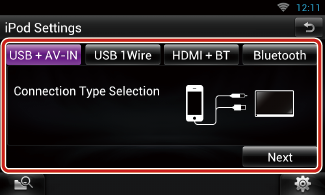
|
USB + AV-IN |
|
使用KCA-iP202连接时选择。 |
|
USB 1Wire(USB 1线) |
|
使用KCA-iP102或Lightning转USB连接线连接时选择。 |
|
HDMI + BT |
|
使用 KCA-HD100 和 Lightning 数字 AV 适配器连接时选择。 |
|
Bluetooth(蓝牙) |
|
仅限于通过蓝牙连接时选择。 |
出现确认画面。
|
备注
|

|
APP Settings/ 应用程序设置* |
|
在安装应用程序的设备中对设备进行详细设置。 |
|
Screen Adjust/ 屏幕调节 |
|
触按[SET](设置)显示屏幕控制画面。参见 显示器画面设置。 |
|
APP interrupt volume/ 应用程序中断音量(DNR8025BT) |
|
设置应用程序中断您正在收听的音乐并播放相关信息的音量。 |
* 本项目可在STANDBY信号源时设定。
 ]。
]。 ]。
]。出现应用程序链接设置画面。
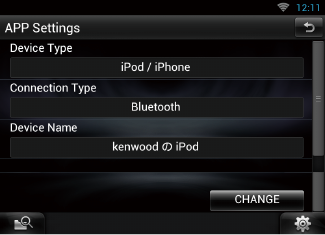
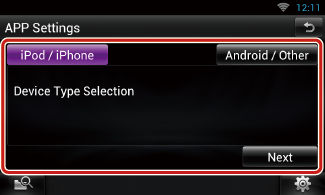
|
iPod/iPhone |
|
使用iPod/iPhone时选择。 |
|
Android/Other(安卓装置/其他) |
|
使用安卓装置或黑莓装置时选择。 |
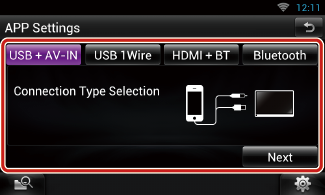
|
USB + AV-IN |
|
使用KCA-iP202连接时选择。 |
|
USB 1Wire(USB 1线) |
|
使用KCA-iP102或Lightning转USB连接线连接时选择。 |
|
HDMI + BT |
|
使用 KCA-HD100 和 Lightning 数字 AV 适配器连接时选择。 |
|
Bluetooth(蓝牙) |
|
仅限于通过蓝牙连接时选择。 |
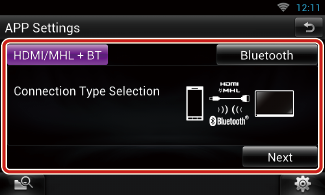
|
HDMI/MHL + BT |
|
使用KCA-MH100连接时选择。 |
|
Bluetooth(蓝牙) |
|
仅限于通过蓝牙连接时选择。 |
出现确认画面。
|
备注
|
本功能仅用于中南美洲销售地区。
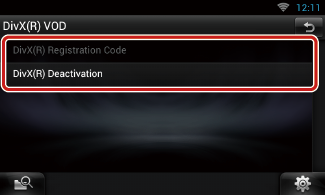
|
DivX(R) Registration Code(DivX®登录代码) |
|
核对登录代码。当播放具有DRM(数字版权管理)的光盘时需要该代码。 |
|
DivX(R) Deactivation(撤销DivX®登录) |
|
撤销已经登录的本机的登录。触按该键后,显示确认消息。按照指示完成操作。 |
|
备注
|